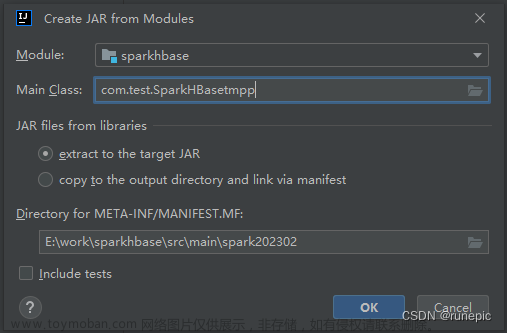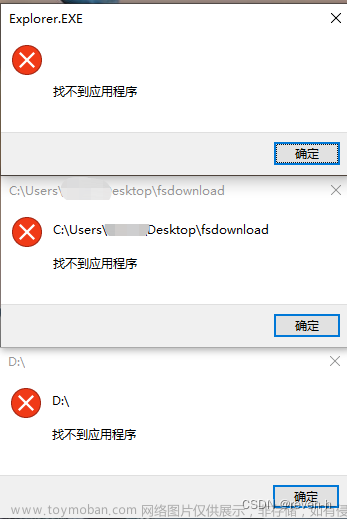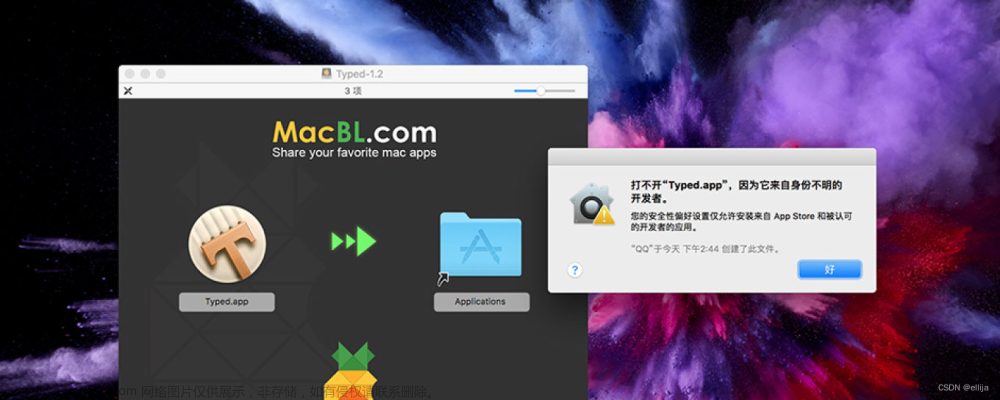在 WinForms 应用程序中实现 FTP 文件操作及模式介绍

简介
在许多应用程序中,能够从远程服务器获取文件是一个非常有用的功能。本文将详细介绍如何在 Windows Forms (WinForms) 应用程序中使用 FTP 协议进行文件操作,包括连接到 FTP 服务器、列出目录、下载文件,以及理解 FTP 的主动模式和被动模式。
FTP操作基础
FTP(文件传输协议)是一种用于在网络上交换文件的协议。在 FTP 通信中,涉及到两个主体:FTP服务器和FTP客户端。
连接到FTP服务器
连接到FTP服务器通常涉及以下步骤:创建一个 FTP 请求,设置凭据,然后发送请求并处理响应。以下是一个简单的示例,展示了如何使用 C# 连接到 FTP 服务器并列出根目录下的文件:
using System;
using System.IO;
using System.Net;
class Program
{
static void Main()
{
string ftpServerIP = "192.168.1.10"; // FTP服务器IP地址
string ftpUserID = "user"; // FTP用户名
string ftpPassword = "password"; // FTP密码
ListDirectory(ftpServerIP, "/", ftpUserID, ftpPassword);
}
static void ListDirectory(string ftpServerIP, string directory, string ftpUserID, string ftpPassword)
{
try
{
string ftpUrl = $"ftp://{ftpServerIP}{directory}";
FtpWebRequest request = (FtpWebRequest)WebRequest.Create(ftpUrl);
request.Method = WebRequestMethods.Ftp.ListDirectoryDetails;
request.Credentials = new NetworkCredential(ftpUserID, ftpPassword);
request.UsePassive = true; // 使用被动模式
request.UseBinary = true;
request.KeepAlive = false;
using (FtpWebResponse response = (FtpWebResponse)request.GetResponse())
using (StreamReader reader = new StreamReader(response.GetResponseStream()))
{
string result = reader.ReadToEnd();
Console.WriteLine(result);
}
}
catch (Exception ex)
{
Console.WriteLine("Error: " + ex.Message);
}
}
}
FTP的主动模式和被动模式
-
被动模式(Passive Mode):在被动模式下,客户端连接到服务器打开的随机端口。这是更常用的模式,尤其是在客户端位于防火墙或NAT后的情况。
-
主动模式(Active Mode):在主动模式下,服务器连接到客户端打开的端口。这可能导致在客户端防火墙后出现连接问题。
在 C# 的 FtpWebRequest 中,通过设置 UsePassive 属性来控制这两种模式。UsePassive = true 表示使用被动模式,而 UsePassive = false 表示使用主动模式。
读取具体文件
要从FTP服务器读取具体的文件,可以将 WebRequestMethods.Ftp.DownloadFile 作为请求方法,并指定文件的完整路径。然后,读取响应流中的内容,如下所示:文章来源:https://www.toymoban.com/news/detail-788318.html
// 示例:下载FTP服务器上的特定文件
static void DownloadFile(string ftpServerIP, string remoteFile, string localFile, string ftpUserID, string ftpPassword)
{
string ftpUrl = $"ftp://{ftpServerIP}/{remoteFile}";
FtpWebRequest request = (FtpWebRequest)WebRequest.Create(ftpUrl);
request.Method = WebRequestMethods.Ftp.DownloadFile;
request.Credentials = new NetworkCredential(ftpUserID, ftpPassword);
request.UsePassive = true; // 使用被动模式
request.UseBinary = true;
request.KeepAlive = false;
using (FtpWebResponse response = (FtpWebResponse)request.GetResponse())
using (Stream responseStream = response.GetResponseStream())
using (FileStream fileStream = new FileStream(localFile,
FileMode.Create))
{
responseStream.CopyTo(fileStream);
}
}
结论
通过上述示例和解释,我们了解了如何在 WinForms 应用程序中实现基本的 FTP 操作,包括连接到 FTP 服务器、列出目录和下载文件。同时,我们还介绍了 FTP 的主动模式和被动模式的区别以及它们的应用场景。这些知识为开发能够与远程FTP服务器交互的应用程序提供了基础。文章来源地址https://www.toymoban.com/news/detail-788318.html
到了这里,关于在 WinForms 应用程序中实现 FTP 文件操作及模式介绍的文章就介绍完了。如果您还想了解更多内容,请在右上角搜索TOY模板网以前的文章或继续浏览下面的相关文章,希望大家以后多多支持TOY模板网!